vivo 手机怎么连接蓝牙耳机?
vo手机连接蓝牙耳机的方法相对简单,以下是详细的步骤说明:

常规连接步骤
-
开启手机蓝牙:在vivo手机的桌面上找到并点击【设置】图标,进入设置页面后,找到【蓝牙】选项并点击进入,在蓝牙管理页面中,将蓝牙右侧的开关点击打开,开启蓝牙功能。
-
开启开放检测:为方便连接蓝牙耳机,建议同时开启【开放检测】功能,这样可以让手机更容易被蓝牙耳机发现。
-
准备蓝牙耳机:将vivo蓝牙耳机开机,并确保其处于配对模式,不同型号的蓝牙耳机进入配对模式的方式可能有所不同,一般需要长按耳机上的特定按钮(如功能键)直到指示灯闪烁。
-
搜索并连接:在手机上的蓝牙设备列表中,搜索并选择对应的蓝牙耳机名称进行连接,如果之前已经连接过该耳机,手机可能会自动完成连接。
特殊连接方式
-
自动弹窗配对:对于搭载iQOO Monster UI、Funtouch OS 9.1或更高版本的vivo手机,当蓝牙开启且屏幕常亮时,打开耳机充电盒,手机端可能会自动弹出配对提示框,此时只需按照提示操作即可快速完成配对和连接。
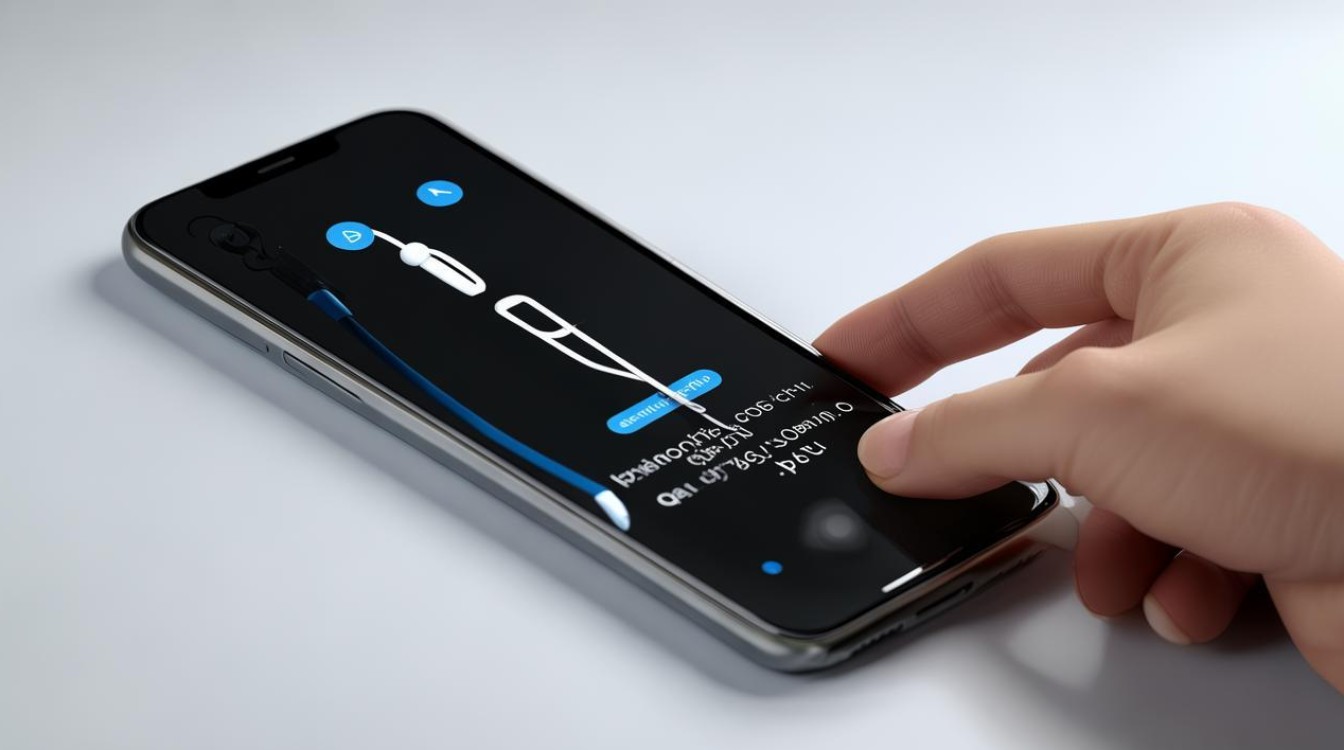
-
通过充电盒配对:某些vivo蓝牙耳机支持通过充电盒进行配对,具体操作是将两只耳机放入充电盒中,打开盒盖后按住充电盒背面或正面的功能键2秒左右,直到状态指示灯呈白色闪烁时松手,此时蓝牙耳机进入配对状态,再在手机上搜索并连接即可。
注意事项
-
保持距离:在连接过程中,请确保手机与蓝牙耳机之间的距离在有效范围内(通常为10米左右),并且没有障碍物阻挡信号。
-
电量充足:确保手机和蓝牙耳机的电量都充足,以免因电量不足导致连接失败或断开。
-
检查兼容性:虽然大多数vivo手机都能与自家的蓝牙耳机良好兼容,但不同型号之间可能存在差异,如果遇到连接问题,可以尝试更新手机系统或耳机固件到最新版本。
连接后的设置与使用
-
音量调节:连接成功后,可以通过手机的音量按钮或耳机上的触控区域来调节音量。
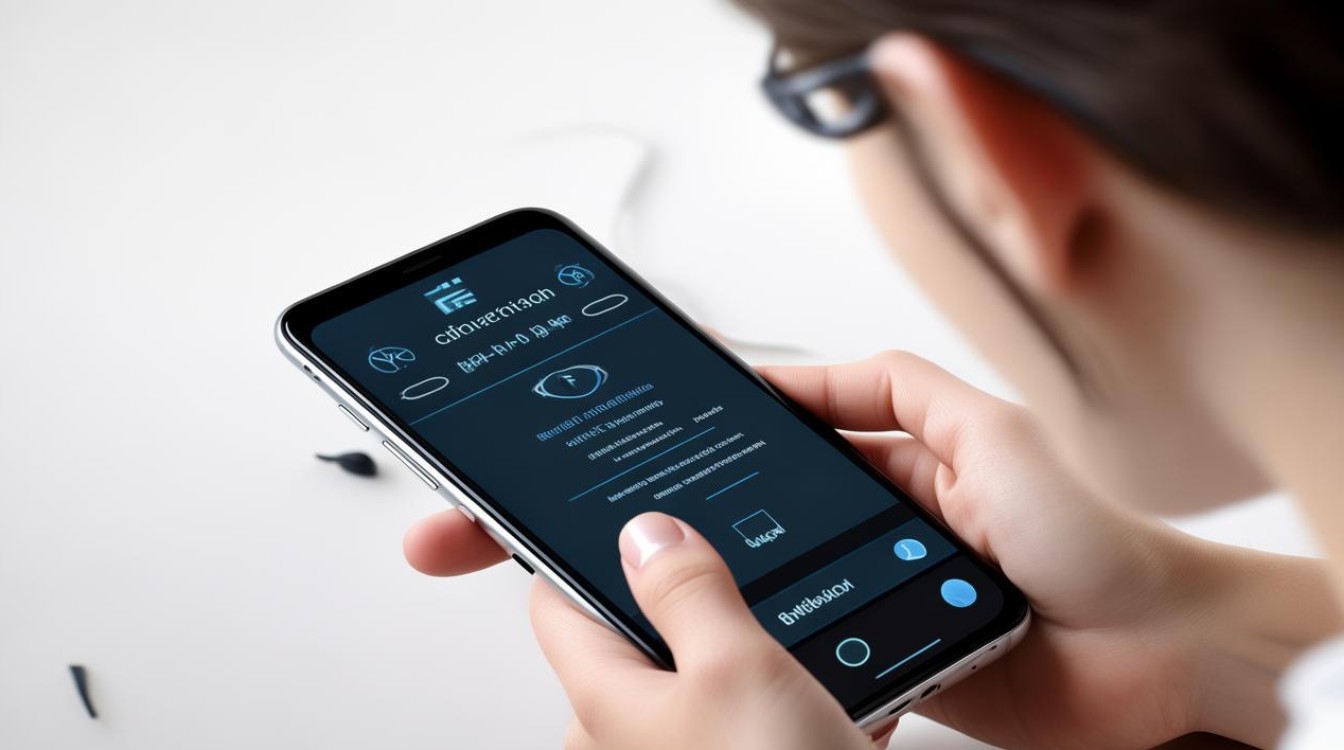
-
自定义设置:对于支持自定义功能的vivo蓝牙耳机(如TWS系列),可以在手机的【蓝牙设置-设备详情】界面中修改双击功能等设置。
-
查看电量:可以通过查看充电盒的指示灯或连接手机后的弹窗信息来了解耳机和充电盒的剩余电量。
常见问题及解决方法
| 问题 | 解决方法 |
|---|---|
| 搜索不到蓝牙耳机 | 确保蓝牙耳机已开启并处于配对模式;检查手机蓝牙是否已开启且可见;尝试重启手机和蓝牙耳机后重新连接。 |
| 连接不稳定或经常断开 | 确保手机和蓝牙耳机之间没有障碍物阻挡信号;尝试将手机和蓝牙耳机靠近一些;检查是否有其他电子设备干扰蓝牙信号;尝试关闭并重新开启手机蓝牙和蓝牙耳机。 |
| 声音质量不佳 | 检查手机和蓝牙耳机的音量设置是否合适;尝试调整音频编码格式(如AAC、SBC等);确保蓝牙耳机的固件和手机系统都是最新版本。 |
| 无法自定义触控功能 | 确认手机系统是否支持自定义设置(如iQOO Monster UI、Funtouch OS 9.1或更高版本);如果支持但仍无法自定义,请尝试重启手机或更新系统版本。 |
通过以上步骤和注意事项,你应该能够成功地将vivo手机与蓝牙耳机连接起来,并享受高品质的无线音频体验,如果在使用过程中遇到任何问题,可以参考上述FAQs中的解决方法
版权声明:本文由环云手机汇 - 聚焦全球新机与行业动态!发布,如需转载请注明出处。












 冀ICP备2021017634号-5
冀ICP备2021017634号-5
 冀公网安备13062802000102号
冀公网安备13062802000102号